Sobre a função:
Bloco menu interativo permite criar botões e listas nas conversas do chatbot pelo canal whatsapp e web.
Importante:
Recurso está disponível apenas na nova interface “Fluxos de Conteúdos”;
Apenas clientes que utilizam a Hi Platform como broker estarão aptos a utilizar a funcionalidade;
Veja como fazer:
Acesse o departamento de bot > configurações > bot > fluxos de conteúdos.
Em um Bloco já existente, você pode “ Adicionar Ação” > Menu Interativo, aparecerá duas opções Lista ou Botões
Configurando "Listas" no Fluxos de Conteúdos
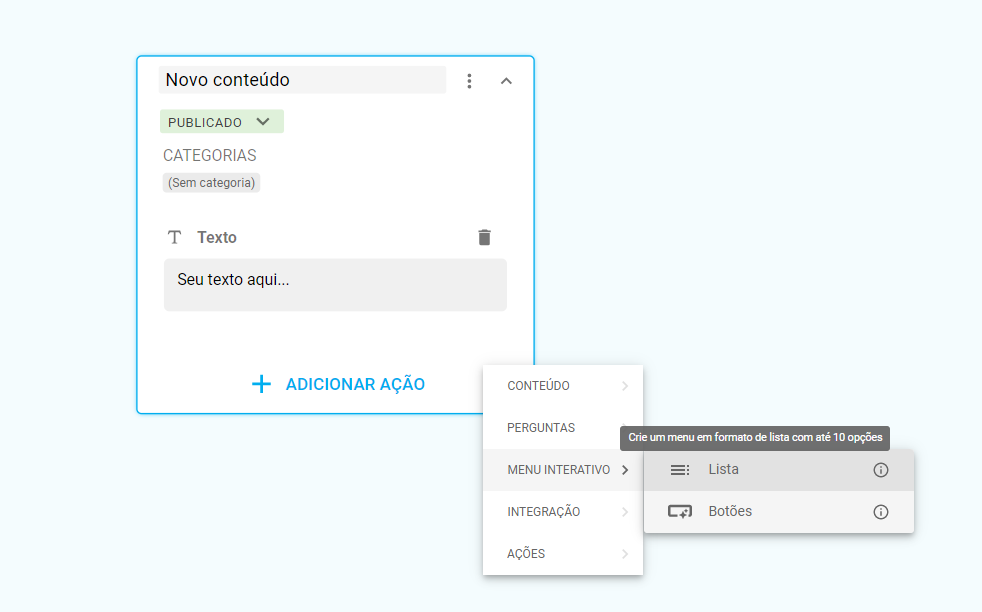
Ao selecionar o menu "Lista'' aparecerá a seguinte tela para configurá-la.
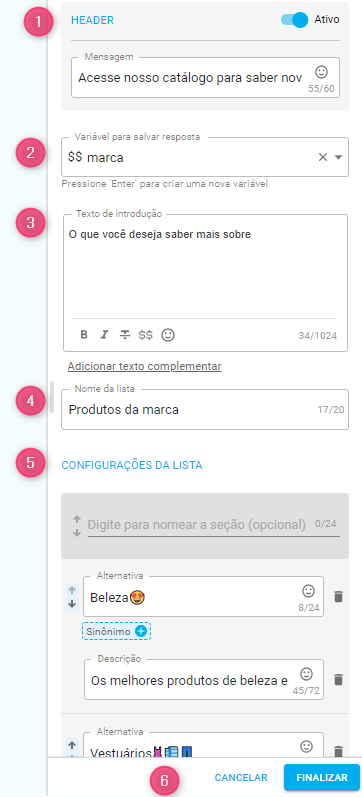
- Header: conteúdo que deseja destacar como cabeçalho, que antecede o menu lista, você pode optar ou não por habilitar o recurso.
- Variável: permite selecionar a variável ou criar uma nova.
- Texto introdução: conteúdo complementar permite incluir mais detalhes aos consumidores.
- Nome da lista: permite nomear a lista que está sendo criada;
- Configurações da lista: é possível inserir até 10 opções na lista, no campo “ Alternativa”, inclua as opções de produtos/serviços que sua empresa oferece e insira uma descrição para cada uma das alternativas para melhor compreensão dos consumidores. Você pode incluir emojis nesta opção, limite é de 24 caracteres para opção lista e 72 caracteres para descrição das alternativas.
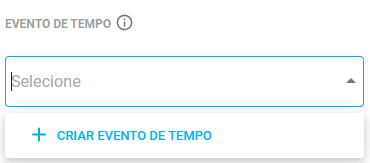
Evento de Tempo: Escolha ou crie um evento de tempo após o usuário ficar certo tempo sem interagir com o bot. Saiba mais clicando aqui.
6.Botões de ação: clique em “Finalizar” para aplicar as configurações ou “ Cancelar” para desfazer a ação.
Configurando "Botões" no Fluxos de Conteúdos
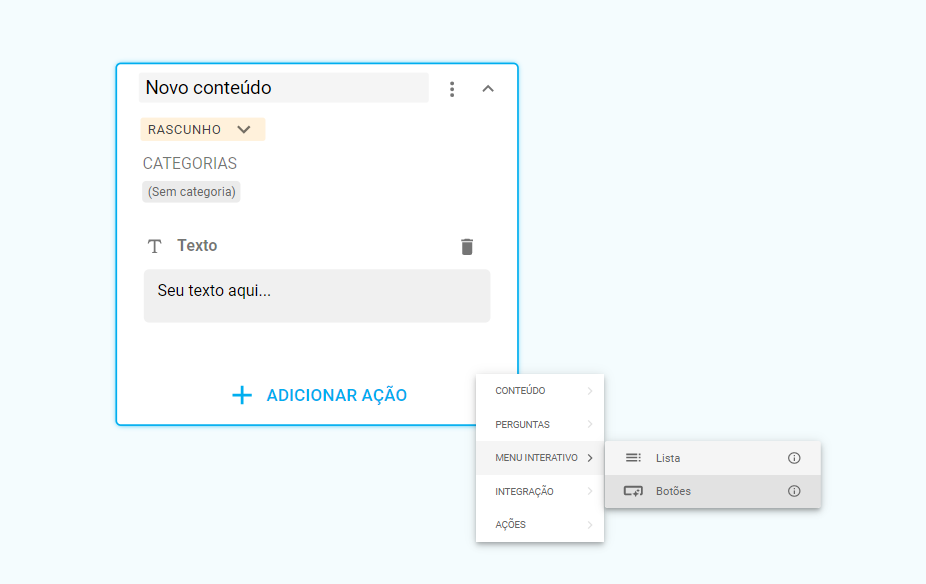
Ao selecionar o menu "Botões'' aparecerá a seguinte tela para configurá-lo.
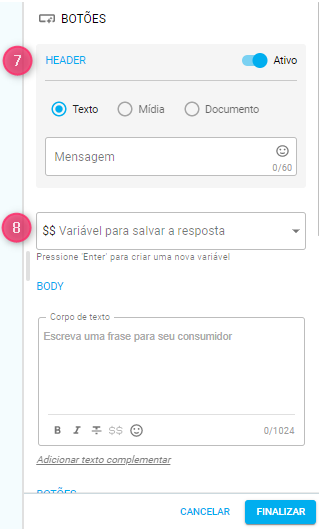
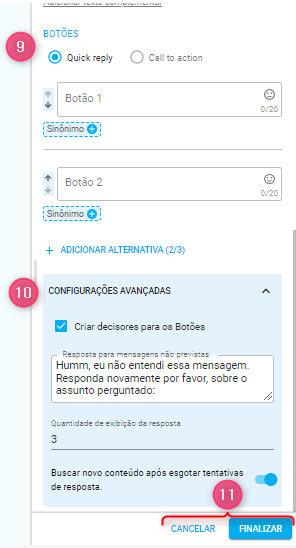
- Header: conteúdo que deseja destacar como cabeçalho, que antecede o menu Botões, você pode optar ou não por habilitar o recurso. Em breve estarão disponíveis outros recursos como mídia ou documento.
- Variável: permite selecionar a variável ou criar uma nova.
Body/corpo do texto: conteúdo complementar para oferecer mais detalhes aos consumidores. - Botões/Quick reply: é permitido até 3 opções de botões de respostas rápidas. Você pode incluir emojis nesta opção e o limite é de 20 caracteres de conteúdo. Em breve estará disponível a opção “ Call to action”
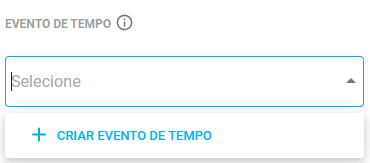
Evento de Tempo: Escolha ou crie um evento de tempo após o usuário ficar certo tempo sem interagir com o bot. Saiba mais clicando aqui.
10.Configurações avançadas: você pode optar ou não por habilitar esse recurso, permite que robô ofereça uma resposta ao consumidor em casos de evasivas ou direcionar a um artigo, após quantidade de exibição de respostas excedidas;
11.Botões de ação: clique em “Finalizar” para aplicar as configurações ou “ Cancelar” para desfazer a ação.
Bloco migrador: Já está com a nova Base do Bot? Utilize o migrador para menos esforço!
O migrador irá permitir que os clientes que utilizam o Bloco Pergunta do tipo múltipla escolha possam migrar este bloco para Botões ou Lista, reduzindo o esforço operacional para clientes que desejam oferecer a experiência de mais interatividade nas conversas do WhatsApp.
Informação importante:
Quando no procedimento de migração os ajustes nas alternativas não forem necessários, nada precisará ser ajustado no Bloco Decisor abaixo do bloco pergunta que passou pela migração para botões ou lista.
Porém, nos processos de migração onde for necessário ajustes nas alternativas, é indispensável também realizar ajustes no Bloco Decisor.
Qualquer modificação nos caracteres nas alternativas de botões ou lista após uma migração, o decisor precisará ser ajustado.
Artigos relacionados: